
【GPA HELP】Android『Playストア』で『Green Ponta Action』アプリの「更新」が表示されないときは?
『Green Ponta Action』は、定期的にアプリのアップデートをおこなっています。アップデート内容によっては、アプリの更新が必須となる場合があります。
アプリの更新が必須の場合は、アプリアップデートを促す画面が表示されます。
[OK]をタップすると、『Playストア』が起動し、[更新]ボタンからアプリの更新をおこなうことができます。
しかし、『Playストア』のボタンの表示が[開く]ボタンのままで、[更新]ボタンに変わらない現象が発生する場合があります。
このような現象が発生した場合は、下記の手順をお試しください。
1. 『Playストア』のトップ画面から「検索」する
1-1.画面左上の[←]ボタンをタップし、『Playストア』のトップ画面へ移動してください。

1-2.『Playストア』のトップ画面上部の「検索」エリアをタップします。
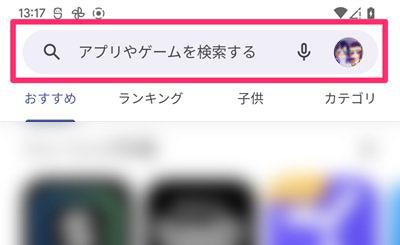
1-3.「検索」エリアに「green ponta」と入力してアプリを検索し、表示されたリストから「Green Ponta Action」を選択してください。
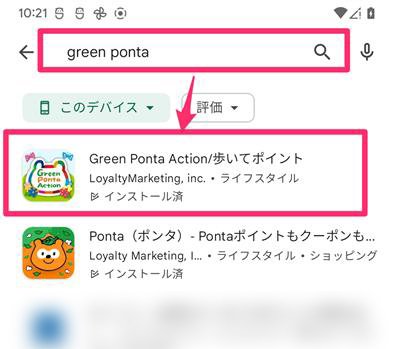
1-4.[更新]ボタンが表示されているかを確認してください。
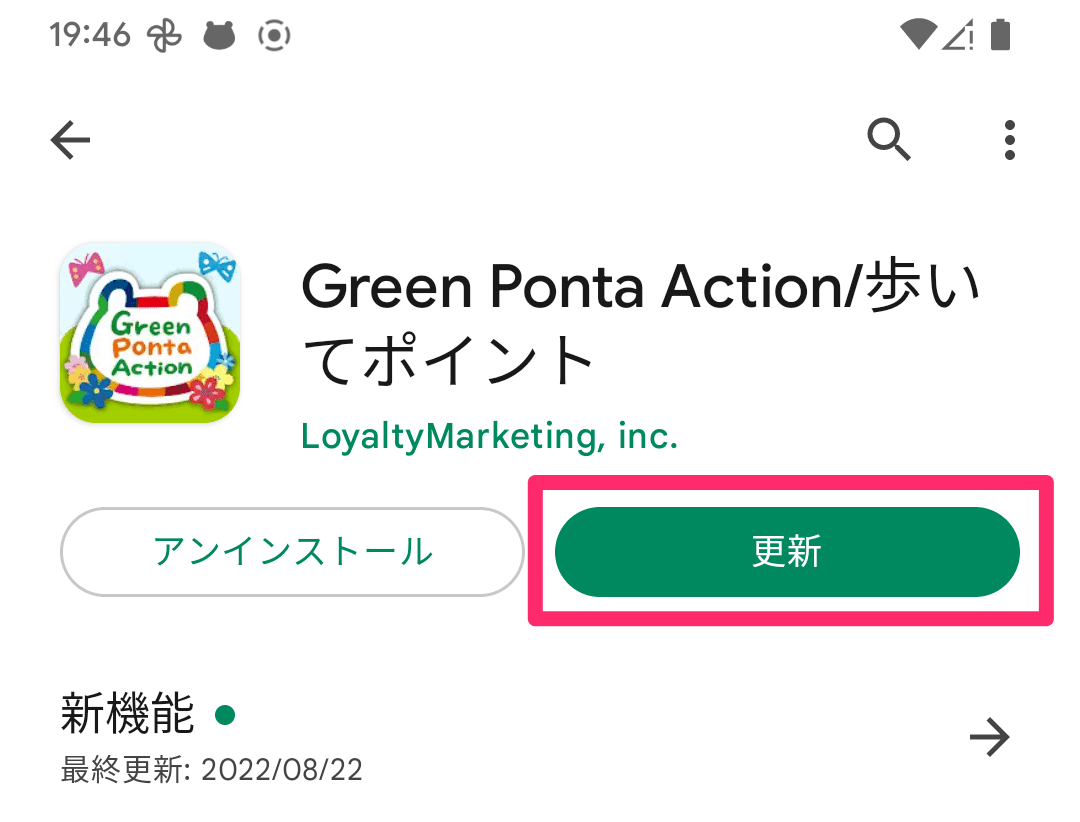
上記手順を行っても[更新]ボタンが表示されない場合は、次の2.『Playストア』アプリのストレージを消去するをお試しください。
2. 『Playストア』アプリのストレージを消去する
1.『Playストア』トップから「検索」するの手順を試してみても、[更新]ボタンが表示されない場合は、『Playストア』アプリのデータが正常に更新されてない可能性があります。
その場合は、以下の手順で『Playストア』アプリのストレージを消去した後、再度1.『Playストア』トップから「検索」するの手順をお試しください。
2-1.デバイスの「ホーム画面」から『設定』を開きます。
「アプリ」(または「アプリと通知」)をタップします。

2-2.アプリの一覧が表示されます。『Google Play ストア』を選んでください。

2-3.『Google Play ストア』のアプリの設定画面で「ストレージとキャッシュ」(または「ストレージ」「保存領域」)をタップしてください。
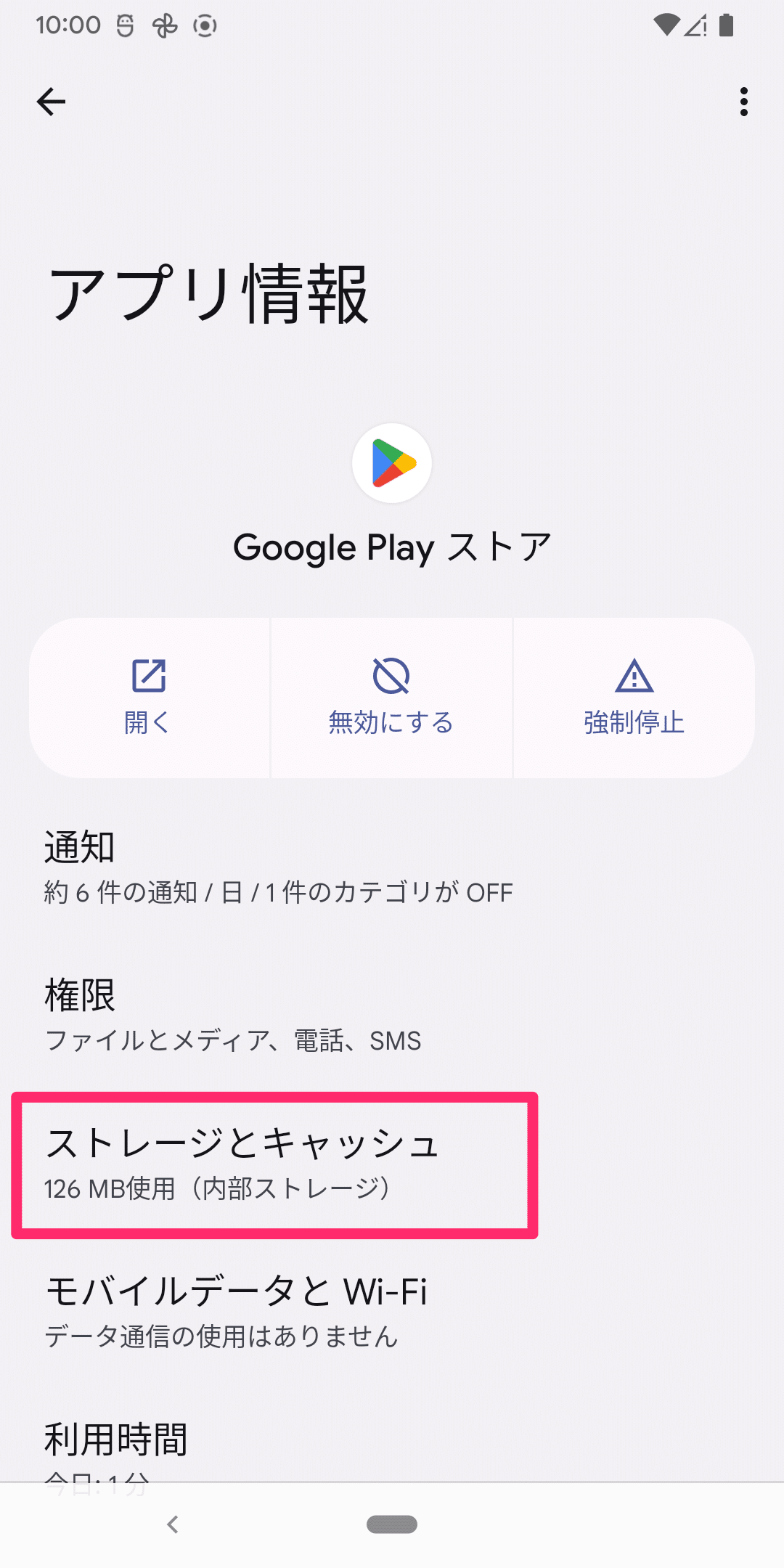
2-4.「ストレージを消去」(または「データを消去」)をタップしてください。

2-5.確認画面が表示されたら[OK]をタップしてください。
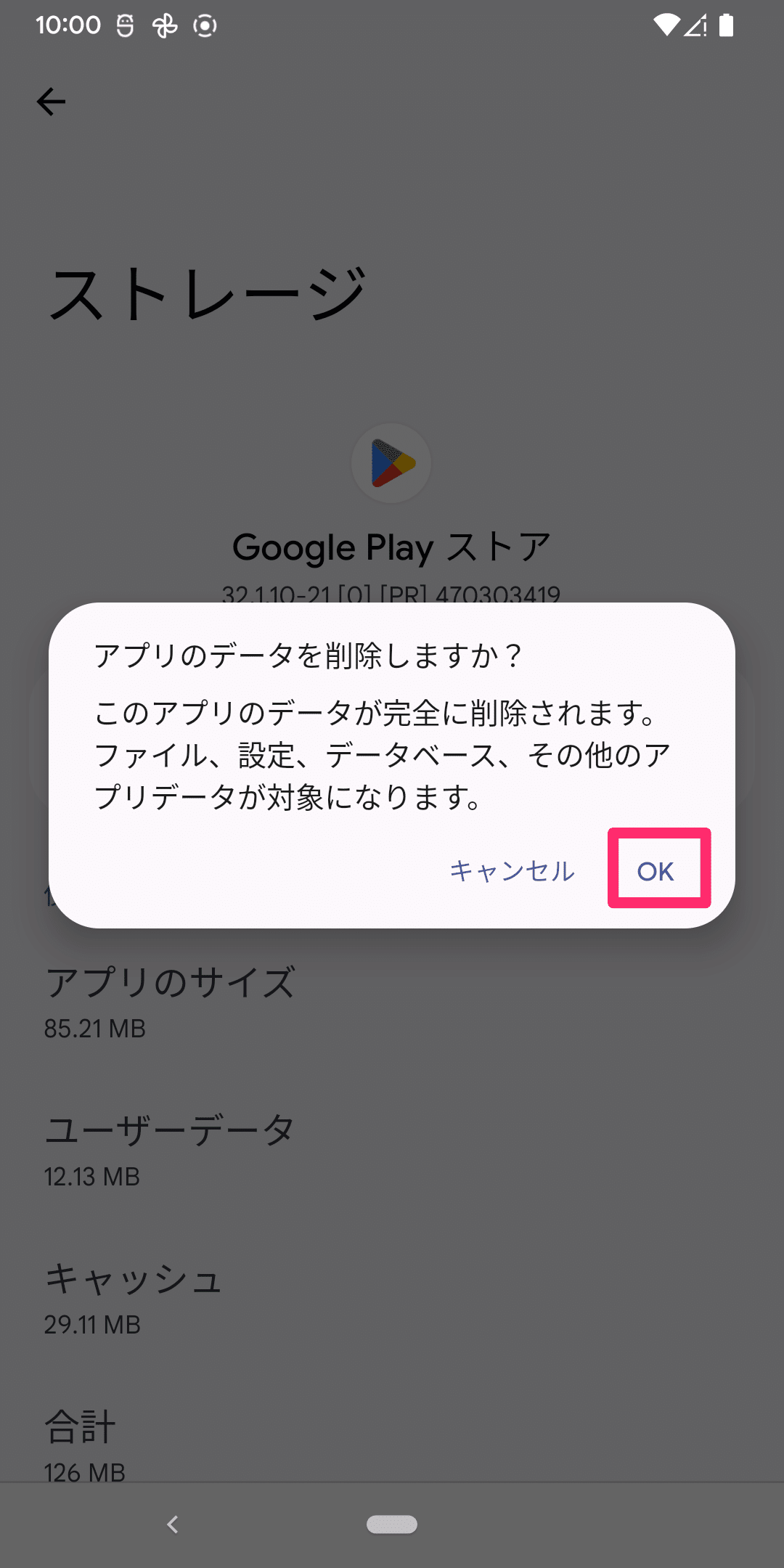
2-6.1.『Playストア』トップから「検索」するの手順で、『Playストア』アプリを開き、『Green Ponta Action』に[更新]ボタンが表示されているかを確認してください。

上記の操作を行ってもアップデートできない場合は、しばらく時間をおいてから、再度2.『Playストア』アプリのストレージを消去するの手順をお試しください。
『Playストア』アプリのストレージ消去を行う際の注意点
ストレージを消去すると、キャッシュがクリアされ、「インストール済みアプリ」の一覧などが表示されなくなる場合があります。
その際は、デバイスの 「設定>アカウント」より、『Playストア』で利用中のGoogleアカウントを「アカウントの同期」 を開き、右上の[︙]ボタンをタップして[今すぐ同期]ボタンをタップしてから再度、『Playストア』アプリを開いてください。
上記内容をすべてお試しいただいても解決しない場合には、お手数ですがgpa_support@loyalty.co.jp よりお問い合わせください。お問い合わせの際は、メールの件名を「アップデートできない件に関して」として頂けますようお願いいたします。
